word 2003 设置分栏页码设置
- 格式:doc
- 大小:30.50 KB
- 文档页数:3
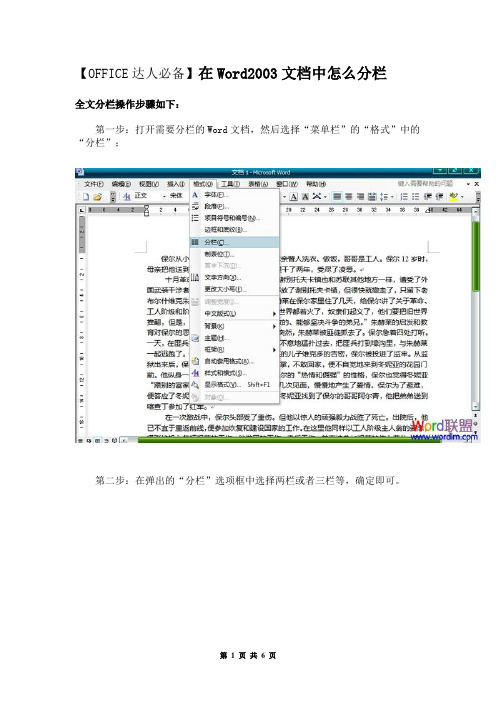
【OFFICE达人必备】在Word2003文档中怎么分栏
全文分栏操作步骤如下:
第一步:打开需要分栏的Word文档,然后选择“菜单栏”的“格式”中的“分栏”;
第二步:在弹出的“分栏”选项框中选择两栏或者三栏等,确定即可。
当然我们还可以偏左或者偏右点,都可以自己任意设置,而且可以在“宽度和间距”中设置分栏的“宽度”和“间距”,调整适应好按确定按钮即可完成操作。
某段落分栏步骤如下:
顾名思义,某段落分栏就是将文中的某一个段落进行分栏处理,起操作和全文分栏差不多。
第一步、选种文中某个段落然后选择“格式”中的“分栏”;
步骤二、选择需要分的栏数,然后确定。
如下图,最终给段落分栏就已经完成了。

WORD文档中插入页码的问题一、页码从第二页开始1.选择“插入-页码”,打开“页码”对话框。
2.取消“首页显示页码”复选框中的对钩,然后单击“格式”按钮,打开“页码格式”对话框。
3.“起始页码”后的框中键入数字“0”。
4.按“确定”退出。
二、页码从任意页开始1.将光标定位于需要开始编页码的页首位置。
2.选择“插入-分隔符”,打开“分隔符”对话框,在“分隔符类型”下单击选中“下一页”单选钮。
3.选择“视图-页眉和页脚”,并将光标定位于页脚处。
4.在“页眉和页脚”工具栏中依次进行以下操作:①单击“同前”按钮,断开同前一节的链接。
②单击“插入页码”按钮,再单击“页码格式”按钮,打开“页码格式”对话框。
③在“起始页码”后的框中键入相应起始数字。
④单击“关闭”按钮。
三、页码不连续如“目录”与“正文”的页码均需单独排,可按以下步骤操作:1.将光标定位于需要开始重新编页码的页首位置。
2.选择“插入-分隔符”,打开“分隔符”对话框,在“分隔符类型”下单击以选中“下一页”复选钮。
3.选择“插入—页码”,打开“页码”对话框。
单击“格式”按钮,打开“页码格式”对话框。
4.“起始页码”后的框中键入数字“1”5.按“确定”退出。
四、页码每栏显示文档分栏后,按常规插入页码,只能实现一页一个页码。
如何实现每个分栏一个单独的页码呢?可以利用域的功能1.选择“视图-页眉和页脚”,并将光标定位于页脚处的左栏放页码的位置。
2.同时按下Ctrl+F9功能键,光标位置会出现一个带有阴影的“{ }”,这就是域的标志。
3.在“{ }”内输入“=”后,再同时按下Ctrl+F9功能键,在这次出现的花括号内输入“page”(表示插入“当前页”域代码)。
4.将光标移到内部一对花括号之后,输入“*2-1”,此时,在页脚处得到这样一行域代码:“{={page}*2-1}}”。
5.将光标停留在这个域代码上,按右键选择“更新域”,即可看到当前页左栏的页码。
![[Word]分栏设置页眉页脚,页码每栏显示](https://img.taocdn.com/s1/m/1853378c83d049649b665849.png)
[Word]分栏设置页眉页脚,页码每栏显示
Ⅰ、分2栏:
1.打开“页眉/页脚”工具栏,切换到页脚区域,在第一栏的适当位置,输入“第页,共页”几个字。
2.将光标插入到“第页”两个字的中间,连按两次Ctrl+F9,得到一对包含在一起的花括号{{}},在括号中输入域代码如下:{={Page}*2-1}。
3、选中刚刚输入的域代码,进行复制,并粘贴在页脚处右栏放页码的位置。
4、选中刚刚粘贴上去的域,按右键选择“切换域代码”,将域代码“{={page}*2-1}}”改为“{={page}*2}}”, 按右键选择“更新域”。
5.再将光标插入到“共页”两个字的中间,按照2的方法在其间插入域代码{={NumPages}*2}。
Ⅱ、分3栏或多栏:
切换至任一页的页脚(或页眉)。
在每栏的合适位置输入“第{={page}*X-Y}页”,共{={page}*X}}页,其中:X为栏数,Y为栏数X减第几栏数,例如:分三栏则为:第一栏“第{={page}*3-2}页,共{={page}*3}}页”、第二栏“第{={page}*3-1}页,共{={page}*3}}页”和第三栏“第{={page}*3}页,共{={page}*3}}页”。


利用Word进行分栏和页眉页脚设置在日常工作和学习中,我们经常需要使用Word来编辑和排版文档。
而分栏和页眉页脚则是Word中常用的功能,可以使文档更加专业和规范。
本文将介绍如何利用Word进行分栏和页眉页脚设置,并给出一些实用的技巧和建议。
一、分栏设置分栏是指将文档分为多个列,使得文本在页面上呈现多列排列的效果。
分栏可以使文档更加美观,适用于报纸、杂志、简报等多栏排版的场合。
在Word中,进行分栏设置非常简单。
首先,选中要进行分栏的文本或整个文档。
然后,点击页面布局选项卡中的“分栏”按钮,选择所需的分栏方式,如两栏、三栏等。
Word还提供了自定义分栏的选项,可以根据具体需求设置列数、间距等参数。
如果需要在文档中只对某一部分进行分栏,可以先将该部分的文本复制到一个新的文档中,然后对新文档进行分栏设置。
完成后,再将分栏后的文本复制回原文档即可。
二、页眉页脚设置页眉页脚是指位于页面顶部和底部的区域,常用于显示文档的标题、页码、日期等信息。
通过设置页眉页脚,可以使文档更加规范和易于阅读。
在Word中,设置页眉页脚同样非常简单。
首先,点击插入选项卡中的“页眉”或“页脚”按钮,选择所需的页眉页脚样式。
Word提供了一些常用的样式供选择,如标题、页码、日期等。
如果需要自定义页眉页脚,可以点击“编辑页眉”或“编辑页脚”按钮,然后在弹出的编辑框中进行编辑。
在编辑页眉页脚时,可以使用Word提供的功能按钮,如插入页码、插入日期、插入图片等。
还可以通过调整字体、颜色、对齐方式等设置,使页眉页脚更加美观和符合要求。
三、实用技巧和建议除了基本的分栏和页眉页脚设置,Word还提供了一些实用的技巧和建议,可以帮助我们更好地利用这些功能。
首先,可以使用分节符来控制分栏和页眉页脚的范围。
分节符可以将文档分为多个节,每个节可以有不同的分栏和页眉页脚设置。
通过插入分节符,可以在文档中的任意位置设置新的分栏或页眉页脚。
其次,可以使用“链接到前一节”选项来实现连续的页眉页脚。
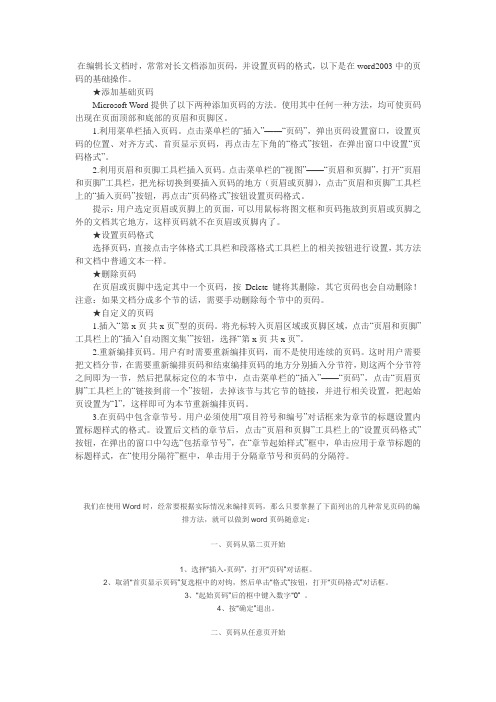
在编辑长文档时,常常对长文档添加页码,并设置页码的格式,以下是在word2003中的页码的基础操作。
★添加基础页码Microsoft Word提供了以下两种添加页码的方法。
使用其中任何一种方法,均可使页码出现在页面顶部和底部的页眉和页脚区。
1.利用菜单栏插入页码。
点击菜单栏的“插入”——“页码”,弹出页码设置窗口,设置页码的位置、对齐方式、首页显示页码,再点击左下角的“格式”按钮,在弹出窗口中设置“页码格式”。
2.利用页眉和页脚工具栏插入页码。
点击菜单栏的“视图”——“页眉和页脚”,打开“页眉和页脚”工具栏,把光标切换到要插入页码的地方(页眉或页脚),点击“页眉和页脚”工具栏上的“插入页码”按钮,再点击“页码格式”按钮设置页码格式。
提示:用户选定页眉或页脚上的页面,可以用鼠标将图文框和页码拖放到页眉或页脚之外的文档其它地方,这样页码就不在页眉或页脚内了。
★设置页码格式选择页码,直接点击字体格式工具栏和段落格式工具栏上的相关按钮进行设置,其方法和文档中普通文本一样。
★删除页码在页眉或页脚中选定其中一个页码,按Delete键将其删除,其它页码也会自动删除!注意:如果文档分成多个节的话,需要手动删除每个节中的页码。
★自定义的页码1.插入“第 x 页共 x 页”型的页码。
将光标转入页眉区域或页脚区域,点击“页眉和页脚”工具栏上的“插入‘自动图文集’”按钮,选择“第 x 页共 x 页”。
2.重新编排页码。
用户有时需要重新编排页码,而不是使用连续的页码。
这时用户需要把文档分节,在需要重新编排页码和结束编排页码的地方分别插入分节符,则这两个分节符之间即为一节,然后把鼠标定位的本节中,点击菜单栏的“插入”——“页码”,点击“页眉页脚”工具栏上的“链接到前一个”按钮,去掉该节与其它节的链接,并进行相关设置,把起始页设置为“1”,这样即可为本节重新编排页码。
3.在页码中包含章节号。
用户必须使用“项目符号和编号”对话框来为章节的标题设置内置标题样式的格式。
Word文档设置分栏后,怎样给每一栏都设置页码?收藏起来很实用!在Word中给文档添加页码,我们通常是通过“插入”选项卡的“页眉和页脚”命令去插入,就可以给文档添加页眉和页脚了。
但这种情况是每页只显示一个页码。
当我们给文档进行分栏时,想让每一栏都添加上页码,这种方法就行不通了。
那么通过什么方法给分成两栏的文档每一栏添加“第几页,共几页”的页码格式呢?这种情况只能通过域来设置,今天小编就来教大家怎样给分成两栏的文档设置“第几页,共几页”的页码格式。
具体操作步骤如下:1、打开一篇已经设置成2栏的Word文档-- 在第一页的页面底部双击鼠标左键 -- 进入“页眉和页脚”编辑状态 -- 在文档第一页的第一栏跟第二栏位置处输入“第页,共页”几个字。
如下图所示。
2、将鼠标光标放在第一栏的“第页”2个字中间 -- 连续按2次快捷键“Ctrl+F9”插入域-- 得到的是一对包含在一起的大括号“{{}}” -- 在大括号中输入“{={page}*2-1}”。
3、将鼠标光标放在第一栏的“共页”2个字中间 -- 连续按2次快捷键“Ctrl+F9”插入域-- 得到的是一对包含在一起的大括号“{{}}” -- 在大括号中输入“{={NumPages}*2}”。
4、分别选中“{={page}*2-1}”和“{={NumPages}*2}” -- 点击鼠标右键 -- 在右键菜单中选择“更新域”。
5、现在看到页码格式变成了“第1页,共6页”的格式。
6、将鼠标光标放在第二栏的“第页”2个字中间 -- 连续按2次快捷键“Ctrl+F9”插入域-- 得到的是一对包含在一起的大括号“{{}}” -- 在大括号中输入“{={page}*2}”。
7、将鼠标光标放在第二栏的“共页”2个字中间 -- 连续按2次快捷键“Ctrl+F9”插入域-- 得到的是一对包含在一起的大括号“{{}}” -- 在大括号中输入“{={NumPages}*2}”。
1、A3纸张分两栏打印,每栏插入页码的方法如下:WORD2003版或WORD2007版在,“页面设置”——“页边距”——“纸张方向”选择“横向”,“页码范围”多页(M):选择“拼页”。
插入页码等像平时那样操作。
这样设置,看起来是A4纸,但打印出来是A3纸。
2、WORD2003或WORD2007版 A3纸书籍形式折页打印方法如下:Word 2003具有一个“书籍折页”的功能,能够在一页纸上打印两页的内容,打印后可以从中缝装订成折叠的小册子,更便于携带和阅读。
设置步骤如下:1、打开“页面设置”对话框,切换到“纸张”选项卡,选择一种纸型,例如“A3”。
2、切换到“页边距”选项卡,在“多页”列表中选择“书籍折页”。
如果Word 文档的纸张方向没有设为横向,Word会自动将其设为横向。
3、切换到“页边距”选项卡,键入或选择“上”、“下”、“内侧”和“外侧”的间距。
4、在“每册中页数”列表中,选择希望单个小册子包含的页数,可选择的页数为4的倍数,最大为40。
如果文档中的页数超过了选择的页数,Word会自动将文档分成多个小册子来打印。
当然用户也可以选择“全部”,以把整篇文档打印成一个小册子。
5、单击“确定”按钮,退出“页面设置”对话框。
用“书籍折页”功能前不要分栏,分栏后就设置不了,只要按常规A3竖向纸张输入你的内容,然后“书籍折页”就会实现了。
你不放心的话可以先弄一页看看效果。
3、WORD A3纸分两栏后,如何左右两侧设置页码(最简单的方法)1.单击“视图”菜单下的“页眉和页脚”,切换至第一页的页脚。
2.在与左栏对应的合适位置输入“第页”,将光标插在两字中间,连续按两下Ctrl+F9键,出现两个大括号“{{}}”。
3.然后在“{}”中输入字符,形成这个样子:{={page}*2-1},注意用英文状态来输。
如果只要显示页码,左栏就输成:{={page}*2-1},右栏:{={page}*2}。
如果要显示成:第X页,左栏就输成:第{={page}*2-1}页,右栏:第{={page}*2}页。
1、A3纸张分两栏打印,每栏插入页码的方法如下:
WORD2003版或WORD2007版在,“页面设置”——“页边距”——“纸张方向”选择“横向”,“页码范围”多页(M):选择“拼页”。
插入页码等像平时那样操作。
这样设置,看起来是A4纸,但打印出来是A3纸。
2、WORD2003或WORD2007版 A3纸书籍形式折页打印方法如下:
Word 2003具有一个“书籍折页”的功能,能够在一页纸上打印两页的内容,打印后可以从中缝装订成折叠的小册子,更便于携带和阅读。
设置步骤如下:
1、打开“页面设置”对话框,切换到“纸张”选项卡,选择一种纸型,例如“A3”。
2、切换到“页边距”选项卡,在“多页”列表中选择“书籍折页”。
如果Word 文档的纸张方向没有设为横向,Word会自动将其设为横向。
3、切换到“页边距”选项卡,键入或选择“上”、“下”、“内侧”和“外侧”的间距。
4、在“每册中页数”列表中,选择希望单个小册子包含的页数,可选择的页数为4的倍数,最大为40。
如果文档中的页数超过了选择的页数,Word会自动将文档分成多个小册子来打印。
当然用户也可以选择“全部”,以把整篇文档打印成一个小册子。
5、单击“确定”按钮,退出“页面设置”对话框。
用“书籍折页”功能前不要分栏,分栏后就设置不了,只要按常规A3竖向纸张输入你的内容,然后“书籍折页”就会实现了。
你不放心的话可以先弄一页看看效果。
在Word文档中设置分栏后,尽管一页中有两栏或者多栏文字,但使用“插入页码”命令,却只能在该页中插入同一个页码。
如何给每栏分别设置页码?也就是说,每页分两栏的话,每页要占两个页码,也就是第一张纸的页码是1、2,第二张纸的页码是3、4,依此类推……
下面我们以分两栏为例,介绍一下为分栏设置不同的页码的方法:
1.单击“视图”菜单下的“页眉和页脚”,切换至第一页的页脚。
2.在与左栏对应的合适位置输入“第页”,将光标插在两字中间,连续按两下“Ctrl+F9”键,出现两个大括号“{{}}”。
3.然后在"{}”中输入字符,形成这个样子:{={page}*2-1},注意用英文状态来输。
如果只要显示页码,左栏就输成:{={page}*2-1}右栏:{={page}*2}
如果要显示成:第X页,左栏就输成:第{={page}*2-1}页右栏:第{={page}*2-1}页
4.完成后选中(一定要选中)“{={PAGE}*2-1}”,单击鼠标右键选择快捷菜单中的“更新域”,出现“第1页”。
5.在与右栏对应的合适位置输入“第页”,将光标插在两字中间,连续按两下Ctrl+F9键,出现两个大括号“{{}}”。
6.然后在大括号“{}”中输入如下字符“{={PAGE}*2}”。
7.完成后选中“{={PAGE}*2}”,单击鼠标右键选择快捷菜单中的“更新域”,出现“第2页”。
如果你的文档分为三栏,并要在每栏下显示页码,可以将“第页”之间的域代码修改为
“{={PAGE}*3-2}”、“{={PAGE}*3-1}”和“{={PAGE}*3}”(更多分栏时同理)。
再按上面介绍的方法更新域,即可显示各栏的正确页码。
若要在更新域后修改域代码,
可以将其选中,单击鼠标右键,选择快捷菜单中的“切换域代码”命令,即可显示出域代码。
如果一页分三栏,则公式分别是:
{={page}*3-2} {={page}*3-1} {={page}*3}
对应的值分别是:12 3
如果第一页有目录,页码不想设置在第一页或前几页,如何从你所想起始的位置定义为“第1页”呢?首先,打开WORD文档,依次选中:“插入--分隔符--分节符类型--下一页”,然后点:确定。
再依照前面的方法进行页码设置,一切就OK啦!。